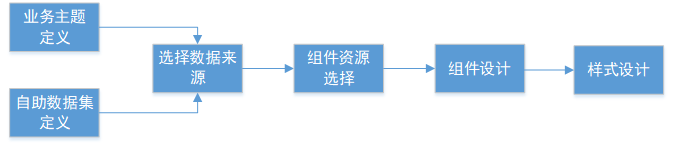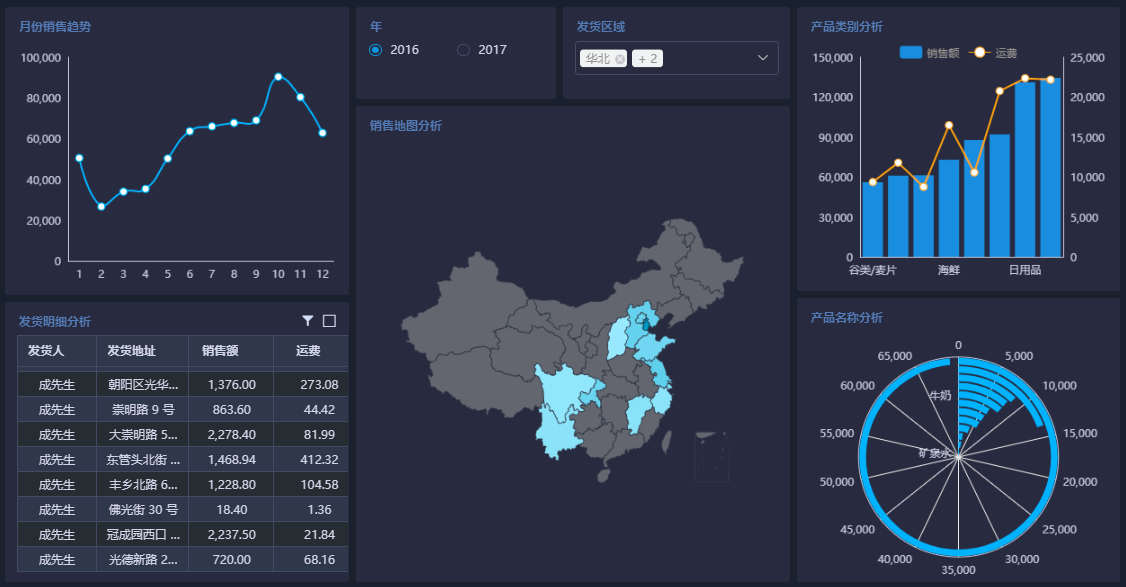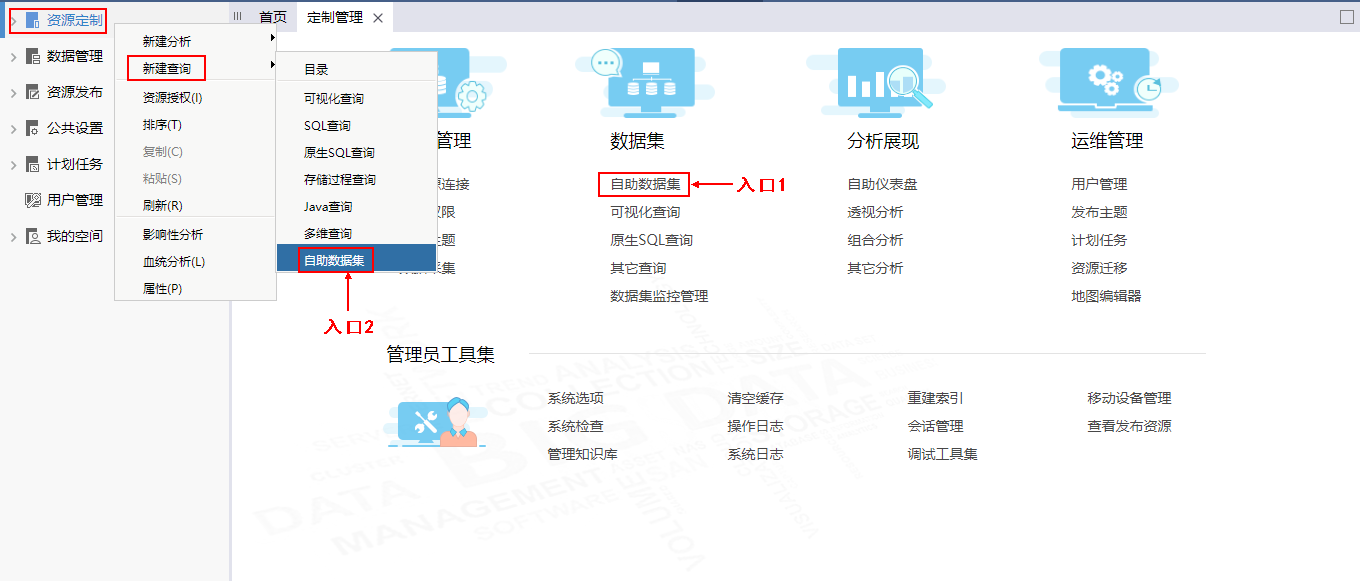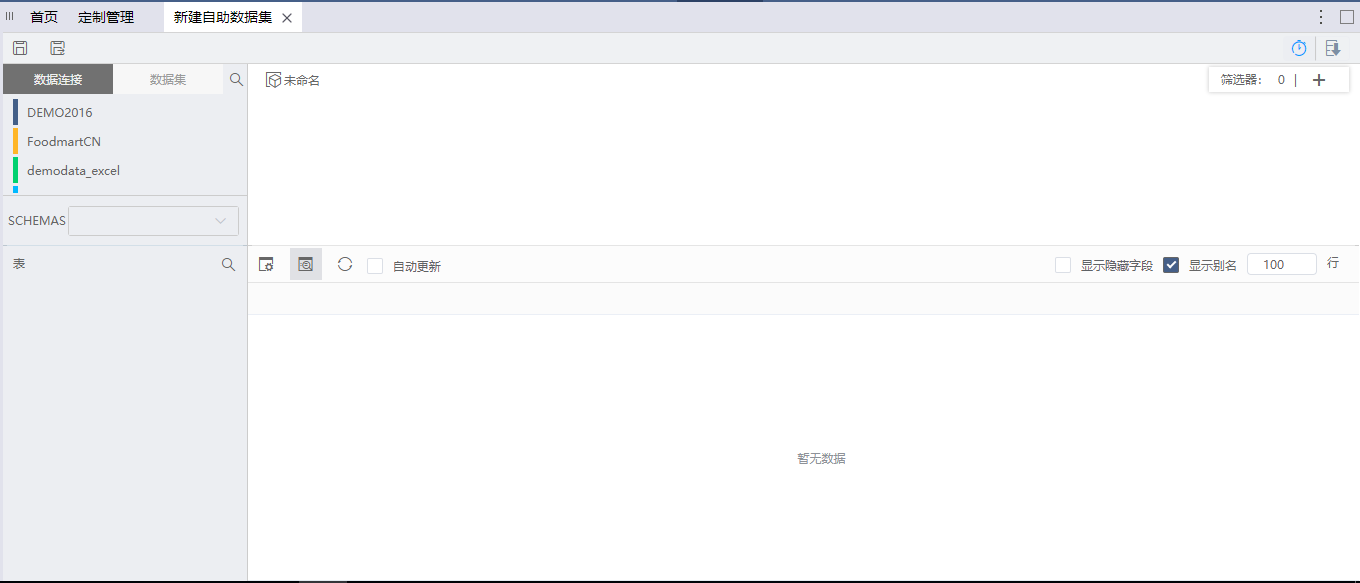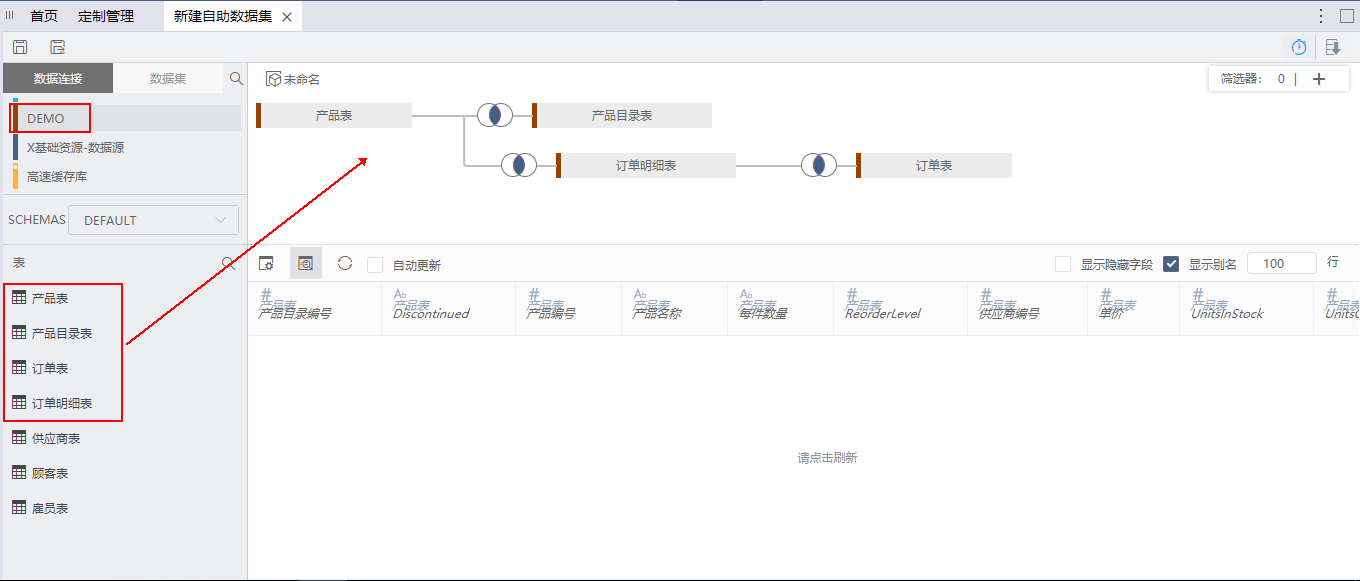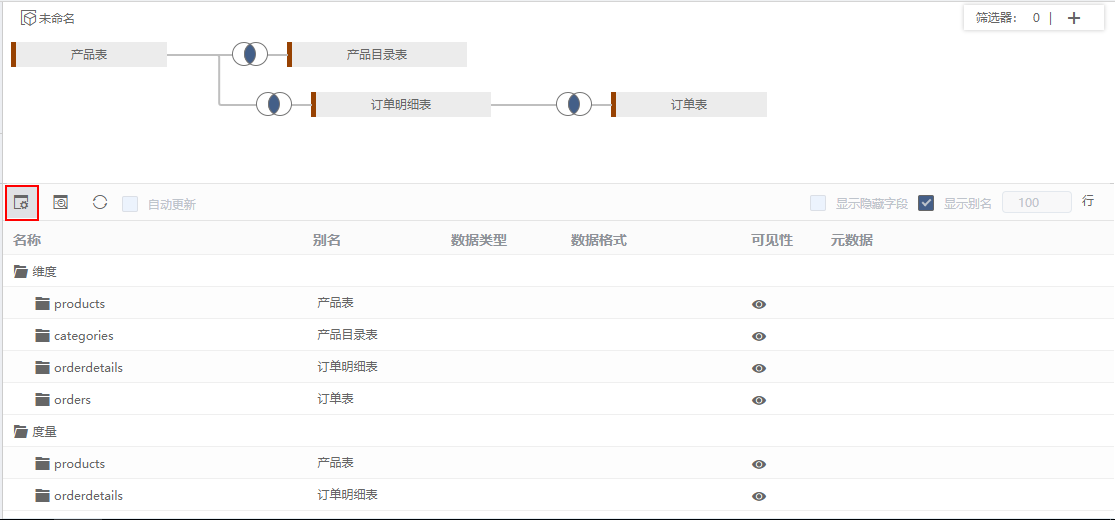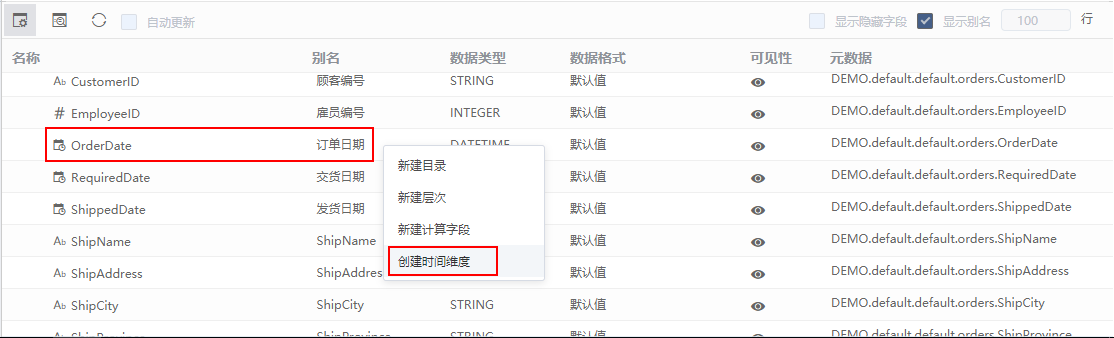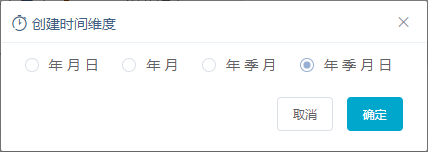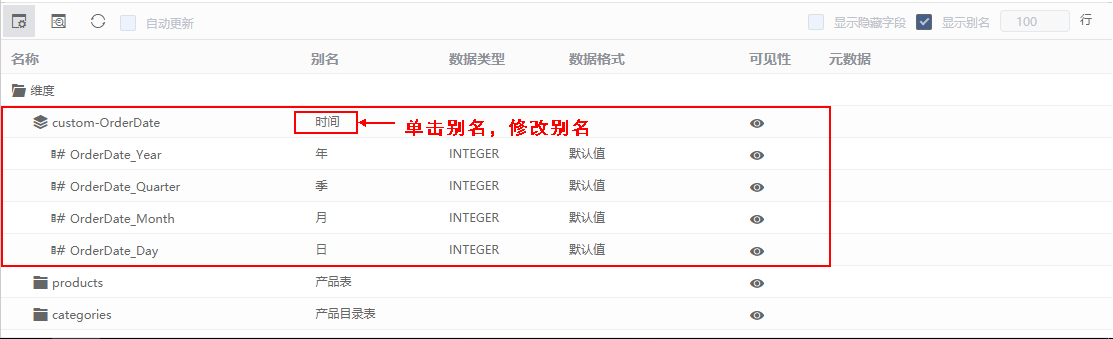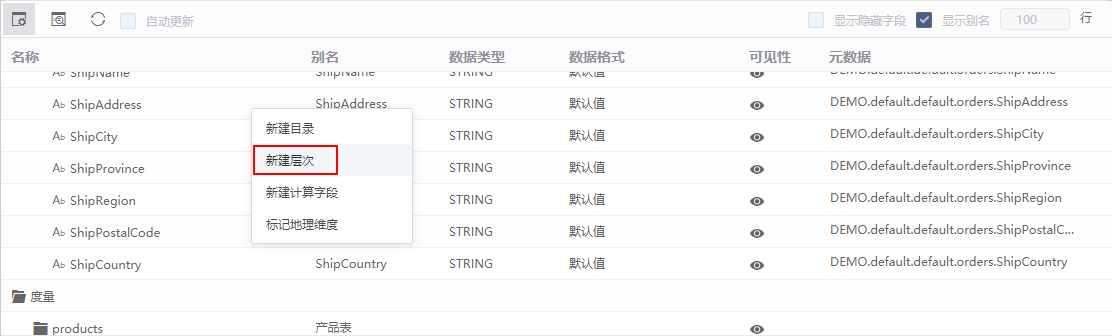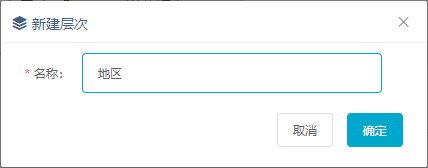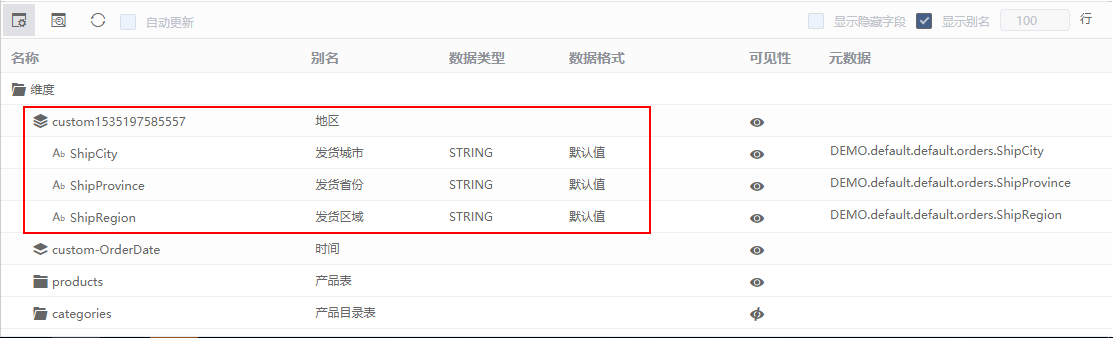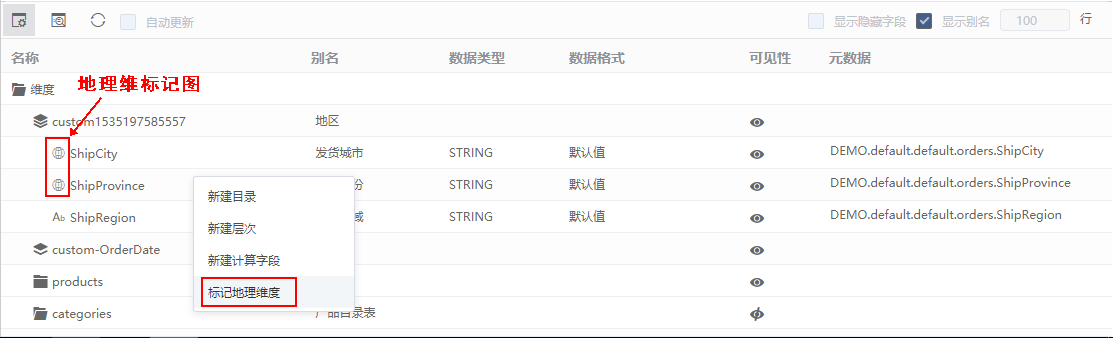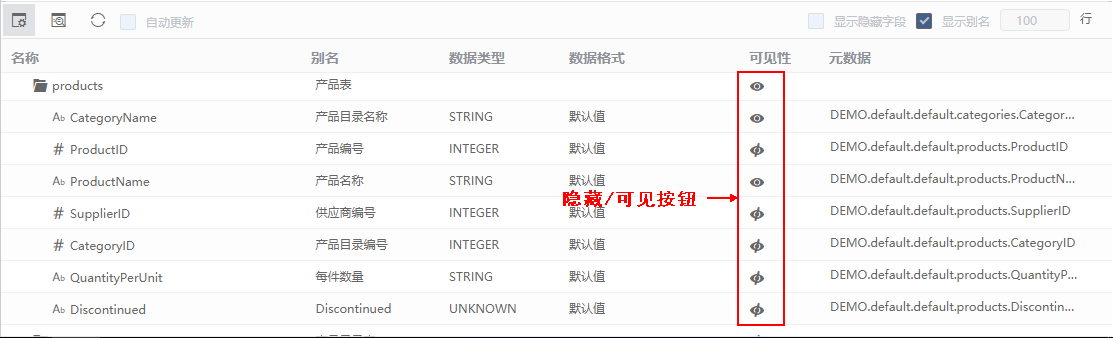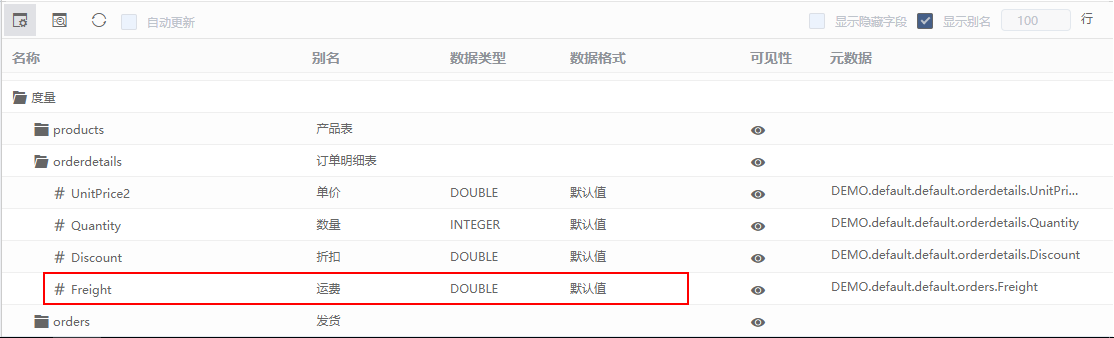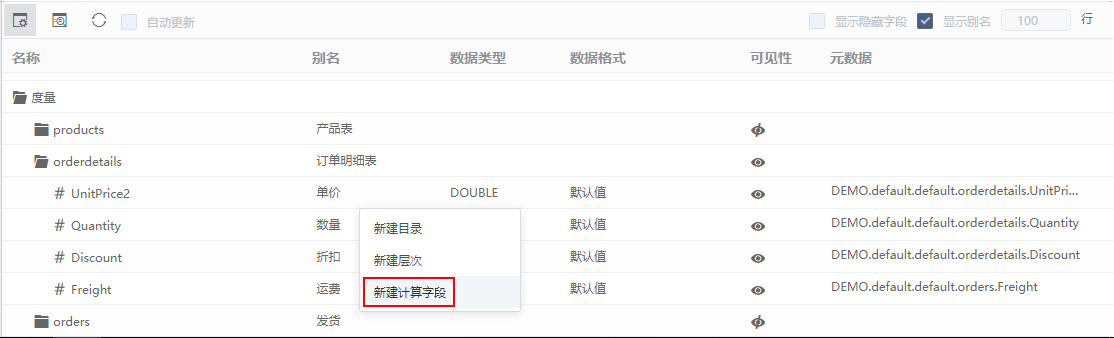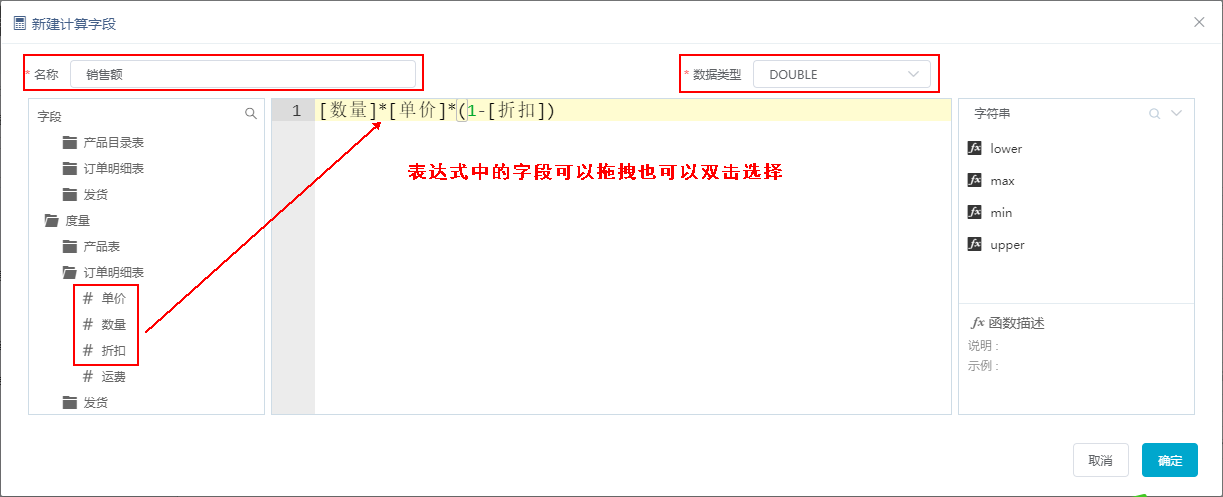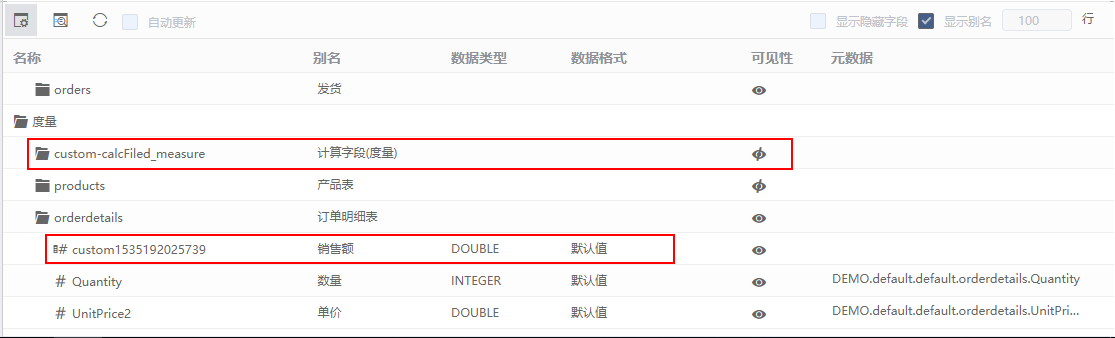自助仪表盘是以图表、地图、记分卡、指标卡等可视化的数据形式,在可交互的界面中为用户提供数据使用体验。
目前系统支持自助仪表盘的数据来源于自助数据集和业务主题两类。
使用对象:业务分析人员。
特点:一页统揽全局、数据可视化动态化、交互效果。
...
业务需求描述
系统支持自助仪表盘的数据来源于自助数据集和业务主题,本节我们演示的是基于自助数据集定义自助仪表盘的示例。因此自助仪表盘定义的流程如下:现在有一个这样的业务场景:某零售企业,销售总监想定制一个关于围绕销售情况的数据面板,主要有如下要求:
1、能查询不同年份一个或多个区域的销售数据,主要是想看看销售额情况。
- 选择数据来源:确定自助仪表盘的数据来源:自助数据集或业务主题。
- 组件资源选择:选择用哪种图表或者控件来展现数据,详情请分别参见图表组件和其它组件。
- 组件设计:根据所选组件资源以及设计原则,进行行、列、筛选器、度量等内容的设计。
- 样式设计:通过样式设计,从页面、组件样式等方面使自助仪表盘美观符合用户审美。
自助仪表盘定义的前提条件:必须有满足要求的业务主题或者自助数据集。
示例
下图的自助仪表盘分别从时间、区域和产品的角度以图形和地图的形式来统计销售情况,并且以清单表的方式列出了发货的数据详情,与此同时,数据并不是静止不变的:通过年份和区域参数的切换,可以更新相应的数据结果;地图可以下钻到更深一级的区域数据;产品类别与产品之间也会有一个联动的效果。
这样的数据展现及互动效果都有利于销售主管实时了解和掌握其所辖区的销售情况。
实现步骤
实现以上示例效果,我们通过自助数据集的数据来源来定义,详细步骤如下:
1、 定义自助数据集
1) 在定制管理界面选择快捷菜单 自助数据集(入口1),或在“资源目录区”的“资源定制”节点及其子孙目录节点的右键菜单中选择 新建查询 > 自助数据集(入口2)。
2) 进入“新建自助数据集”界面,如下图所示:
3) 选择之前创建的数据源”DEMO”作为数据来源,从该数据源中依次拖拽“产品表、产品目录表、订单明细表、订单表”到表集合区。如下图所示:
4) 单击 表属性 按钮,显示表属性列表:
5) 在表属性列表的维度中增加时间维。在“订单表”的“订单日期”右键菜单中选择 创建时间维度:
弹出“创建时间维度”对话框,选择“年季月日”维层次:
单击 确定 按钮,列表中自动生成时间维层次,单击时间维层次目录呈编辑状态,修改目录别名为“时间”:
6) 在表属性列表的维度中增加地区维。在列表空白区的右键菜单中选择 新建层次:
弹出“新建层次”对话框,输入层次名称为“地区”:
单击 确定 按钮,列表区增加“地区”维目录,将“订单表”中的字段“ShipRegion、 ShipProvince、ShipCity”三个字段拖拽到该维目录下,并且分别修改别名为“发货城市、发货省份、发货区域”:
在分别字段“发货城市、发货省份、发货区域”的右键菜单中选择 标记地理维度。
7) 把“产品上目录表”中的字段“产品目录名称”拖拽到“产品表”下。
8) 把“订单表”别名改成“发货”。
9) 隐藏维度中部分不需要的表和字段。表:产品目录表、订单明细表;字段:产品表中的“产品编号、产品目录编号、供应商编号、QuantityPerUnit、Discontinued”,订单表即“发货”表中的“订单编号、顾客编号、雇员编号”。
一旦设置“表”不可见则表下的所有字段都默认隐藏。
10) 在度量中把“发货”目录下的“运费”字段调整拖拽到“订单明细表”下。
11) 把度量下的“发货”和“产品表”目录隐藏。
12) 在度量下新建“销售额”计算字段。在“数量”字段的右键菜单中选择 新建计算字段:
弹出“新建计算字段”对话框,进行如下设置:
注:表达式必须在英文输入法状态下定义。
13) 在度量中将计算字段“销售额”拖拽到“订单明细表”下,隐藏“计算字段”目录。
14) 保存自助数据集“产品销售查询”到指定目录下。2、需要了解年度中各月份销售额的整体趋势情况。
3、各区销售额的分布情况,并且能够下钻到下级区域情况。
4、产品类别及产品的销售情况,主要通过销售额的数据体现,可以通过产品类别选择查看所属产品的销售情况。
5、掌握发货的详细情况。
业务需求分析
我们通过分析以上销售数据分析的要求,我们得出需要满足如下数据准备:
1、年度和和地区的维度
2、月份维度
3、产品类别和产品名称维度
4、销售指标“销售额”
5、发货的详情数据
同时,建议销售额分布情况通过地图来表现,产品类别销售情况与产品销售情况之间有互动。
示例
根据业务分析,我们设计出大致符合业务需求的销售数据情况仪表盘,效果应该如下图所示:
上图的自助仪表盘分别从时间、区域和产品的角度以图形和地图的形式来统计销售情况,并且以清单表的方式列出了发货的数据详情,与此同时,数据并不是静止不变的:通过年份和区域参数的切换,可以更新相应的数据结果;地图可以下钻到更深一级的区域数据;产品类别与产品之间也会有一个联动的效果。
这样的数据展现及互动效果都有利于销售主管实时了解和掌握其所辖区的销售情况。
接下来,我们将演示如何通过自助数据集来实现该示例。
2、 选择数据来源
1) 在定制管理界面选择快捷菜单 自助仪表盘(入口1),或在“资源目录区”的“资源定制”节点及其子孙目录节点的右键菜单中选择 新建分析 > 自助仪表盘(入口2)。
...